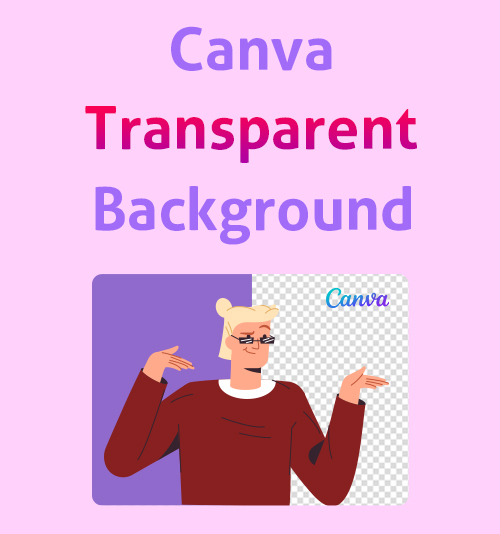
Canva — известная дизайнерская платформа, используемая для создания изображений для социальных сетей, презентаций, постеров и других графических элементов. Если вы часто работаете с графическим дизайном, вы наверняка слышали название Canva. Но полный новичок, который еще не приобрел опыта работы с инструментами дизайна, может быть новичком в прозрачном фоне Canva, а не в том, как с ним работать.
Итак, в этом уроке мы рассмотрим, как сделать прозрачный фон в Canva в качестве примера, чтобы показать вам рабочую страницу Canva.
С фоном изображения в Canva справляются два инструмента — «Удалить фон» и «Прозрачность». Чтобы избежать путаницы в их использовании, я подробно расскажу о различиях между ними в следующей части.
Вы можете продолжить быструю навигацию, чтобы добраться до нужной части, если вы хорошо знаете обе. В качестве альтернативы, прочитайте с головы до ног, чтобы сделать выводы.
Начнем сегодняшнее путешествие.
Удалить фоновый инструмент и настройку прозрачности в Canva
Дизайн будет включать в себя множество элементов, что делает изображение таким насыщенным. Дизайнер настраивал видимость фона и элементов, чтобы сделать дизайн более привлекательным.
Как сделать прозрачный фон в Canva? Как сделать фон прозрачным в Canva? Как убрать фон в Canva? Эти вопросы отражают, что у людей возникают проблемы с фоном для фотографий. Canva сладко выпустила два инструмента для выполнения определенных требований.
Удаление фона, как следует из названия, может удалить фон существующего изображения, чтобы сделать его прозрачным в Canva. Инструмент работает на одном слое. Его мощность искусственного интеллекта обнаруживает объект на грязном фоне, а затем удаляет фон. Мы часто используем его для создания прозрачного фона. Например, логотип, который мы разработали, обычно наклеивается на белый фон, и нам нужно сделать логотип прозрачным, чтобы логотип легко интегрировался с другими изображениями. Либо мы удаляем неполноценный фон с фотографии и добавляем новый фон.
Прозрачность — это параметр, используемый для изменения видимости фотографии. Он позволяет увеличить непрозрачность всего изображения или элементов в шаблонах Canva. В Canva чем ниже прозрачность, тем размытее фон. Полностью невидимый означает, что мы устанавливаем прозрачность Canva на 0, и фон кажется исчезнувшим. Когда мы включаем в изображение много слоев, нам нужно использовать инструмент Canva Transparency, чтобы сделать фон прозрачным, делая объект более заметным. Фон все еще там, но его нельзя увидеть, потому что его прозрачность Canva равна нулю.
Теперь давайте рассмотрим пошаговое руководство, чтобы узнать, как сделать прозрачный фон в Canva и как сделать фон прозрачным в Canva.
Используйте инструмент «Удалить фон», чтобы сделать прозрачный фон в Canva
Canva предоставляет бесплатную версию для создания изысканных дизайнов. Например, вы можете создать логотип в Canva и сохранить его в прозрачном формате PNG, или вы можете использовать его инструмент для удаления bg, чтобы удалить существующее фоновое изображение логотипа. Внимание, чтобы воспользоваться услугой удаления фонового изображения и экспортировать фото с прозрачным фоном, вам необходимо перейти на премиум-версию.
1. Как удалить фон с существующего изображения в Canva?
- Enter Canvaна веб-сайте и нажмите «Создать дизайн».
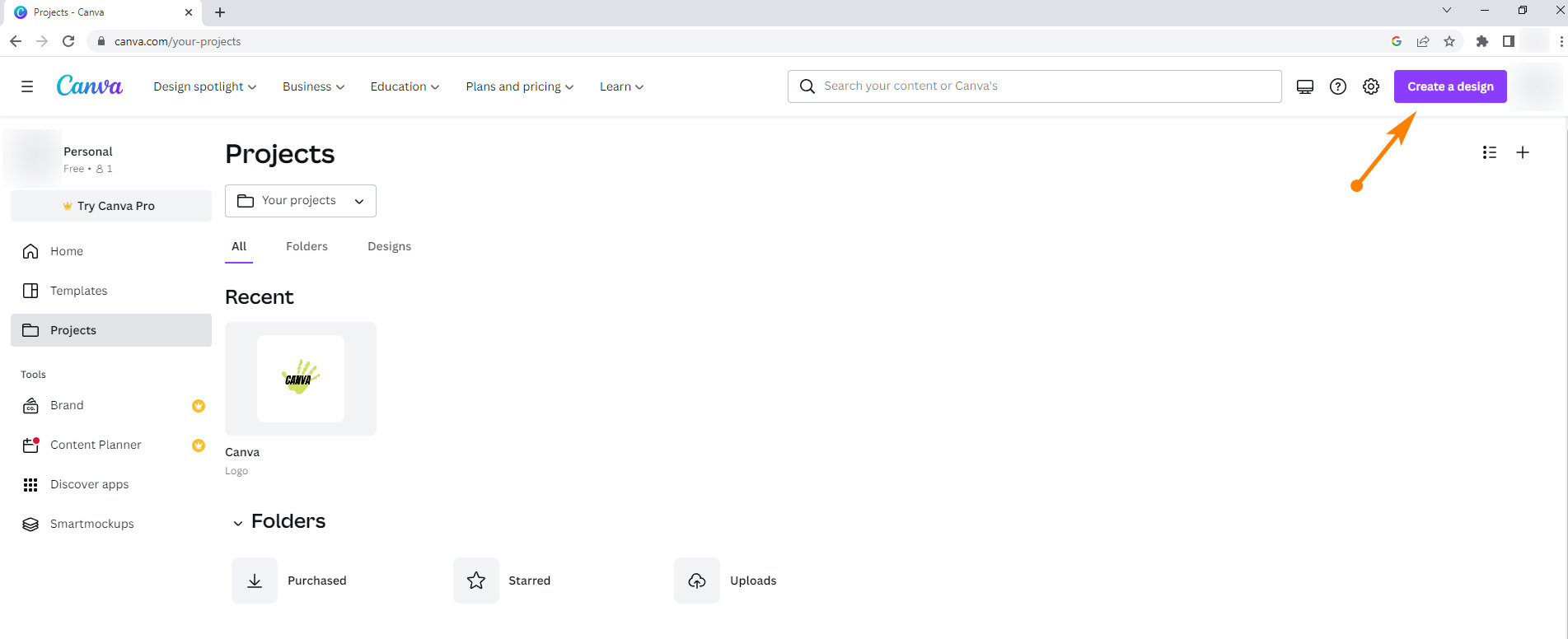
- Выберите «Редактировать фото», чтобы загрузить свою фотографию, а затем нажмите «Удалить фон» слева.
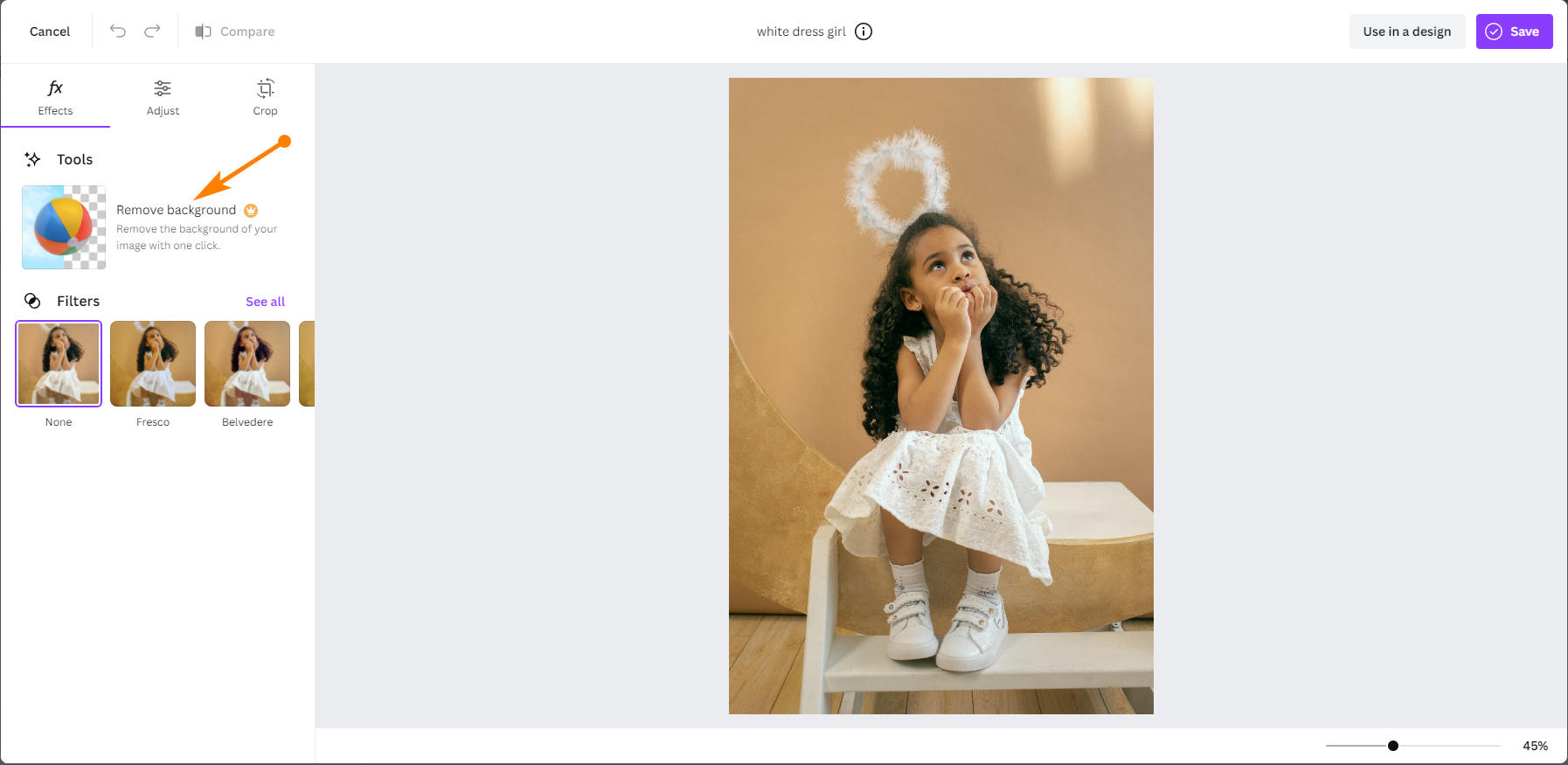
- Инструмент мгновенно стирает фон в Canva. Что вам нужно сделать, это сохранить изображение без фона.
2. Как сделать логотип прозрачным в Canva
- Enter Canvaна сайте и откройте раздел «Проект» для создания дизайна. Вы можете выбрать шаблон, и Canva предоставит вам размер рамки.
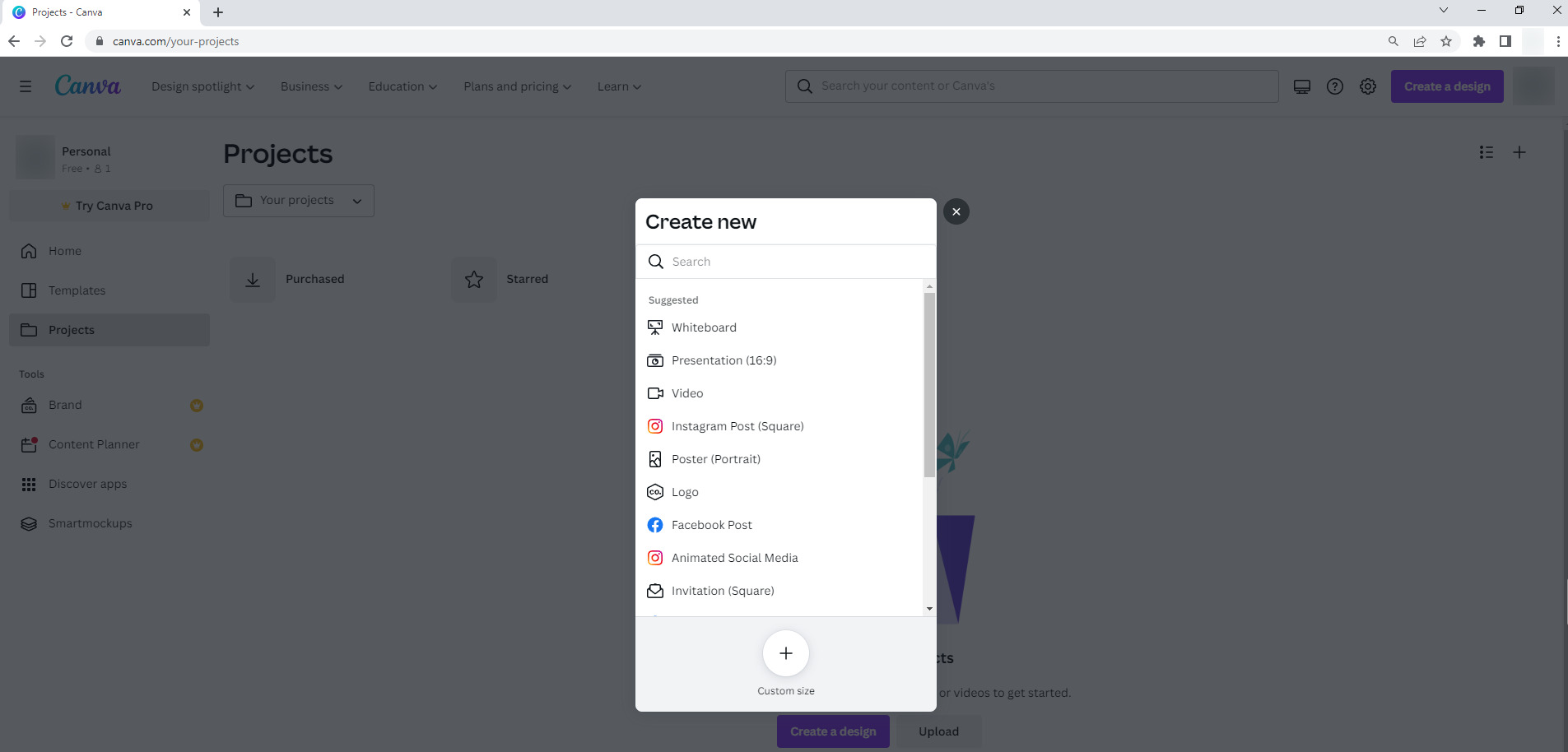
- Используйте элементы Canva для создания своего логотипа.
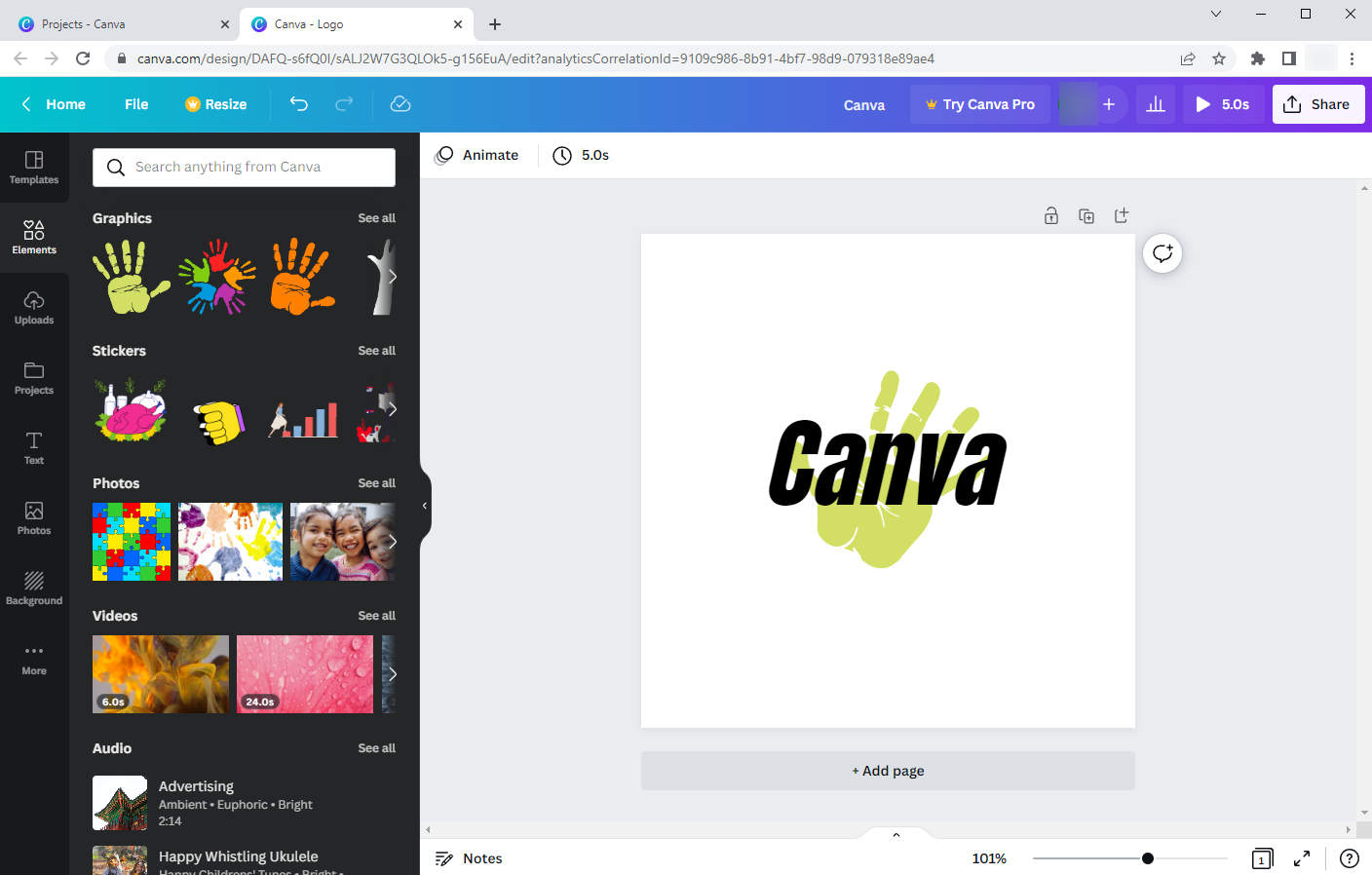
- Щелкните панель «Поделиться», чтобы экспортировать свой дизайн. Не забудьте выбрать «Прозрачный фон» в качестве варианта загрузки; в противном случае логотип загружается с белым фоном, как показано на рисунке.
- Tips: Вы должны заметить значок короны, который напоминает вам о покупке профессиональной версии для загрузки дизайна с прозрачным фоном.
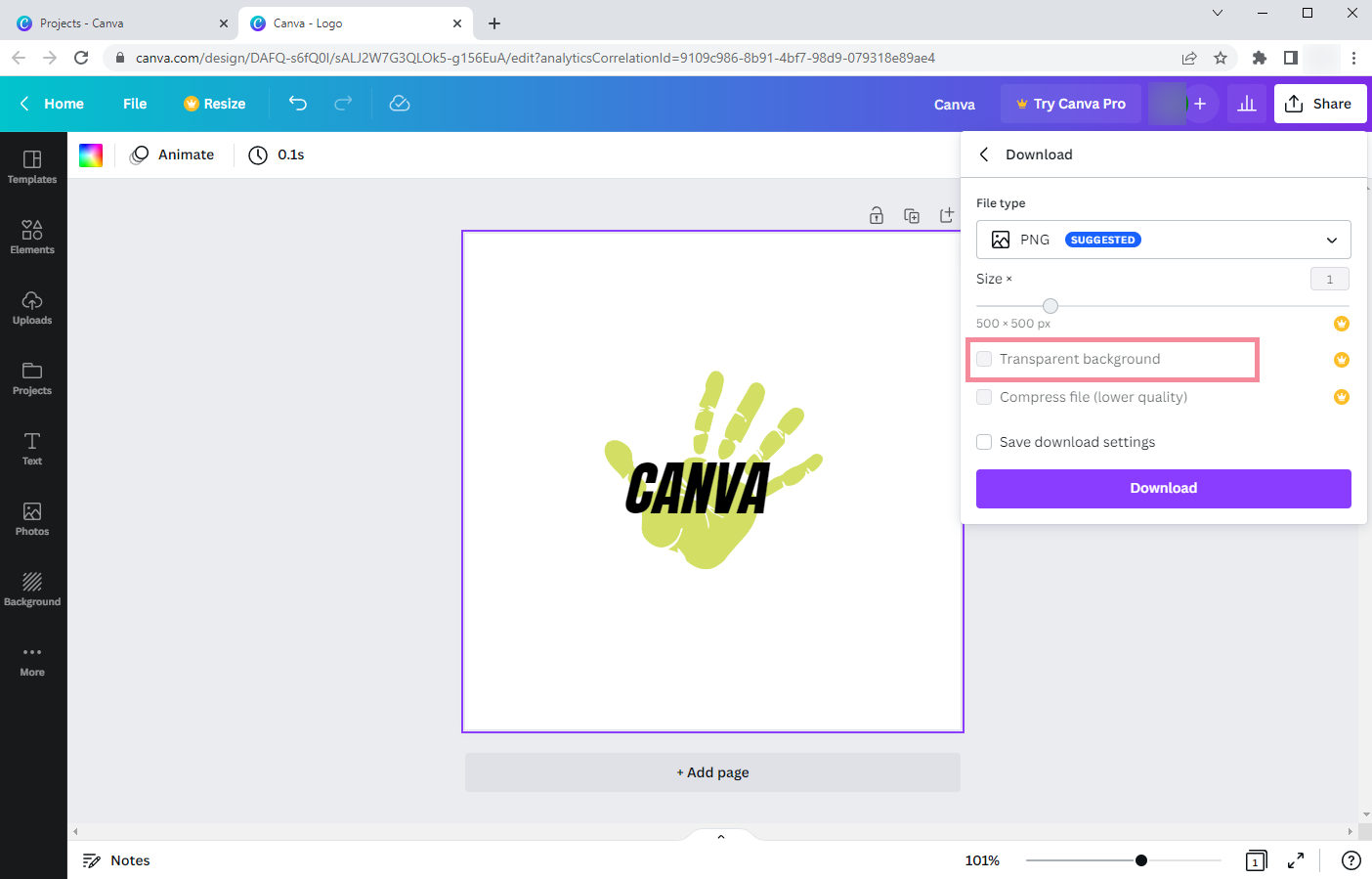
- Tips: Вы должны заметить значок короны, который напоминает вам о покупке профессиональной версии для загрузки дизайна с прозрачным фоном.
Используйте настройку прозрачности, чтобы сделать фон прозрачным в Canva
Прозрачность — полезная настройка при создании дизайна. Если изображение состоит из множества слоев, изображение будет загромождено. Мы часто делаем один из слоев прозрачным, чтобы подчеркнуть другой. Например, при разработке плаката дизайнер загружал привлекательное изображение, уменьшал его прозрачность, чтобы установить его в качестве фона, а затем добавлял заглавные логотипы или какой-либо текст, чтобы указать тему.
Я проведу для вас процедуры.
- Прийти к Canvaсайт и создать новый дизайн. Вы можете выбрать указанный шаблон.
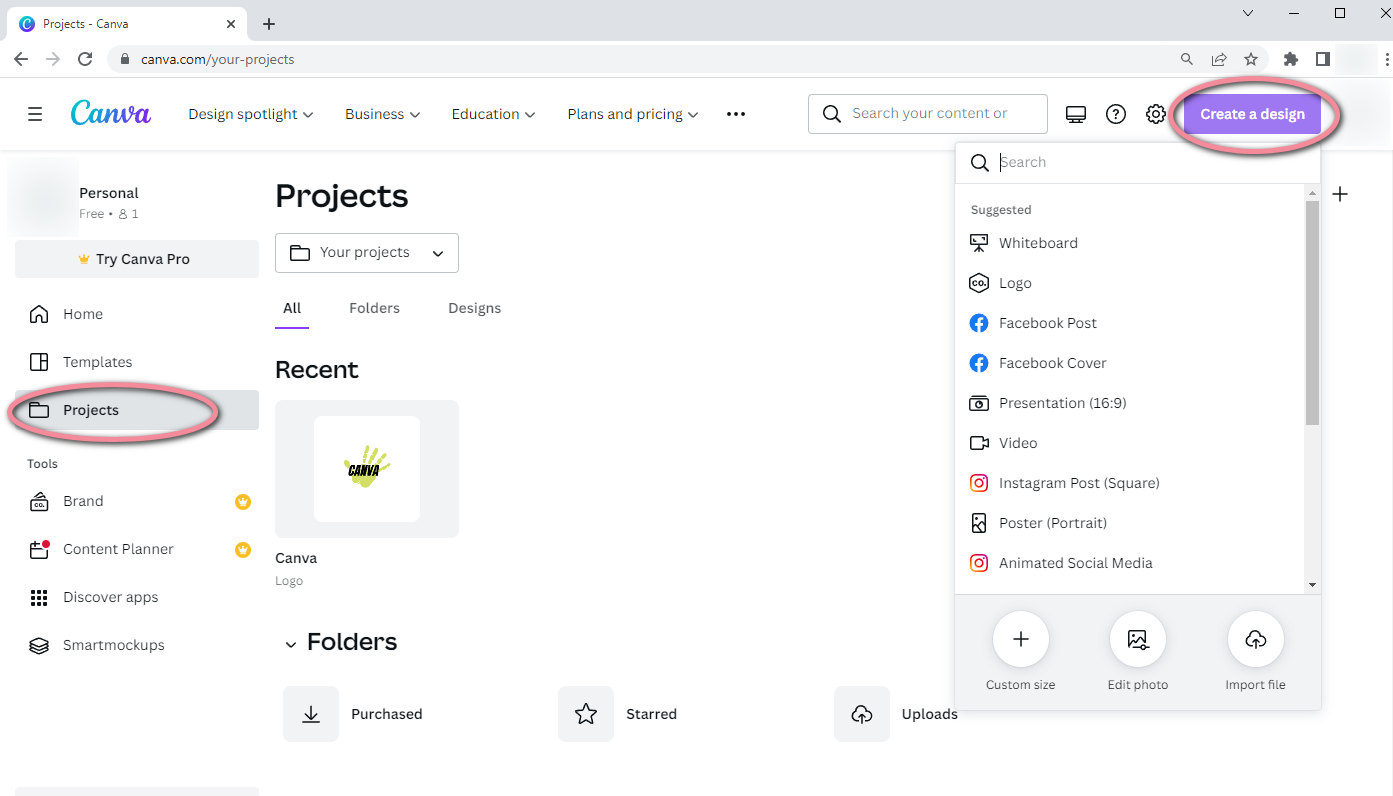
- Загрузите изображение, которое будет фоном. Есть много бесплатных, готовых к использованию фотографий, которые вы можете подать напрямую. Кроме того, вы можете загрузить свои собственные фотографии, если у вас есть что-то на примете.
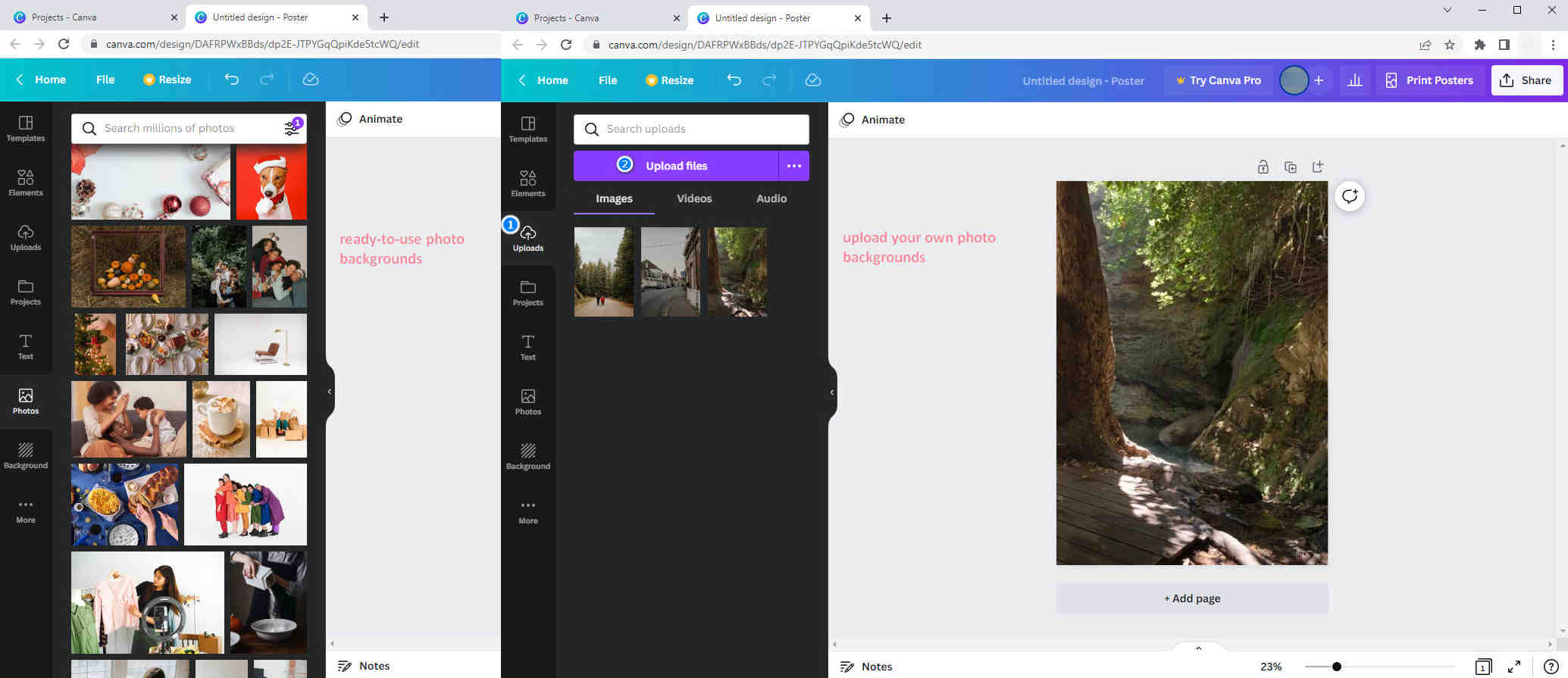
- Отрегулируйте прозрачность фона, чтобы подчеркнуть текст. После выбора подходящего фона и добавления текста щелкните фоновый слой, и появится значок мозаики. Щелкните значок прозрачности Canva, чтобы настроить фон.
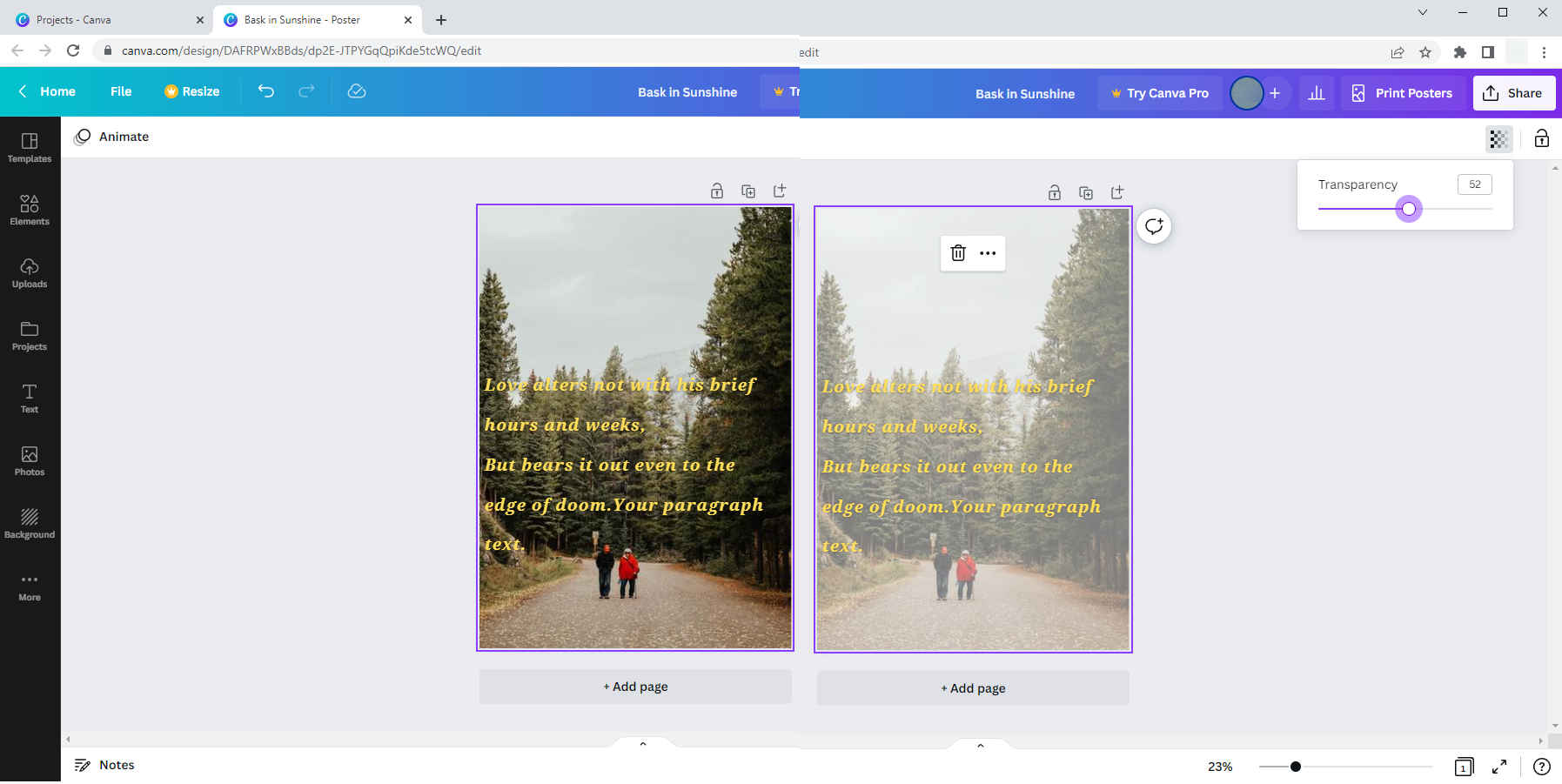
- Нажмите «Поделиться», чтобы загрузить свой дизайн.
Различия между прозрачным фоном и белым фоном
Логотип, наклеенный на прозрачный фон и белый фон, может выглядеть одинаково, если их не наносить на другие дизайны. Но их роли различаются в разных ситуациях. Прозрачный фон лучше подходит для создания привлекательных дизайнов, чем белый, а белый фон часто используется на фотографиях товаров.
Фотография будет занята, если мы поместим на нее слишком много предметов. Поэтому мы обычно делаем фон прозрачным и выделяем нужный нам объект, упрощая конечную фотографию. Например, изображения с прозрачным фоном можно смешивать с дизайном, не отвлекая внимания, или можно легко изменить фон изображения без прозрачного фона.
Чтобы отобразить товар, нам лучше добавить сплошной белый фон вместо красивого фонового изображения, потому что чисто белый фон может быть заметен и удерживать внимание покупателей на товаре.
| Применение | Прозрачный фон | белый фон |
| Подчеркните текст | √ | √ |
| Оптимизируйте свой дизайн | √ | × |
| Комбинируйте с другими элементами вашего дизайна | √ | × |
| Добавить новый фон | √ | × |
| Подчеркните объект | × | √ |
Заключение
Вы усвоили советы о том, как сделать прозрачный фон в Canva и как сделать фон прозрачным в Canva, верно? Хорошо, давайте повторим, что мы узнали сегодня.
Основываясь на прозрачном фоне Canva, в этой статье рассказывается о Canva Remove Background и Canva Transparency. Если вы хотите изменить фон для объекта, инструмент «Удалить фон» эффективно удаляет исходный фон; если вы хотите подчеркнуть свой текст, инструмент «Прозрачность» поможет сделать фон невидимым. Обе функции превосходны. Используйте Canva, чтобы наполнить свой дизайн очарованием.
FAQ
Как убрать белый фон с логотипа?
Вы можете использовать онлайн-средства для удаления фона, такие как PhotoScissors, Retoucher Online или remove.bg, чтобы удалить белый фон. Загрузите свою фотографию в онлайн-инструмент, и белый фон можно будет удалить автоматически.
Как удалить фон в приложении Canva?
1. Откройте Canva на своем телефоне.2. Коснитесь значка плюса в фиолетовом круге, чтобы загрузить изображение, которое необходимо отредактировать.3. Выберите инструмент «Удаление фона» в разделе «Эффекты».4. Нажмите стрелку, указывающую вниз, чтобы сохранить фотографию с прозрачным фоном.